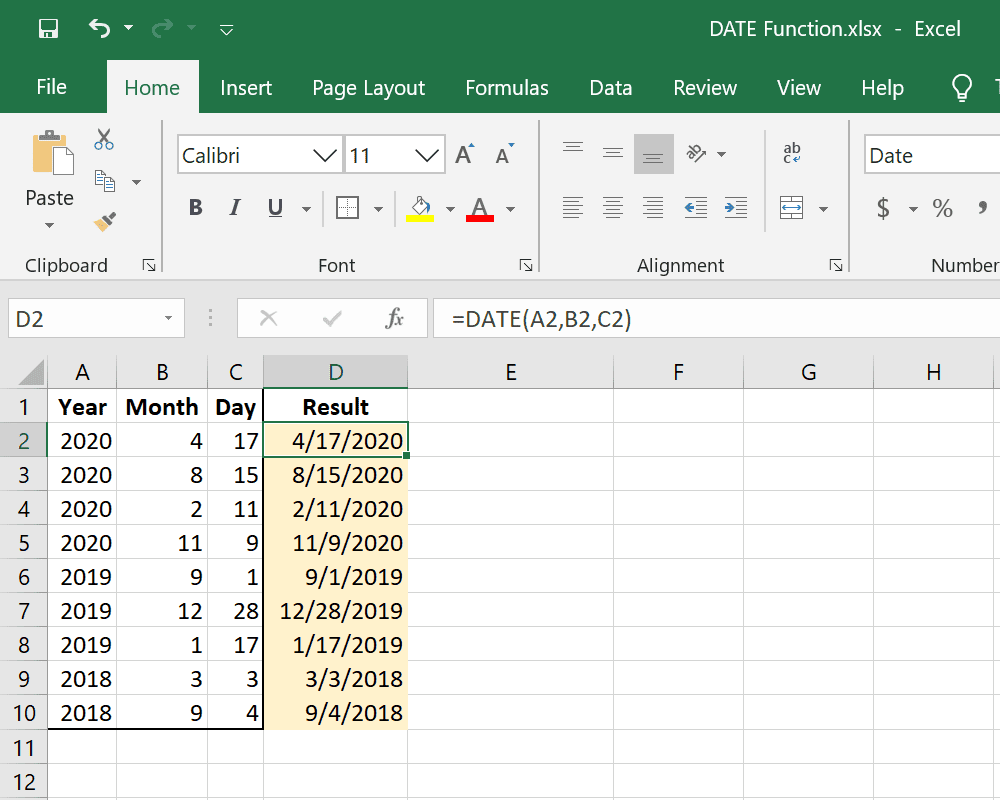Comment utiliser la fonction de date Excel
ce qu’il faut savoir
- La syntaxe correcte pour la fonction DATE est =DATE(année,mois,jour). Par exemple: =date(1986,3,18)
- Vous pouvez extraire l’année, le mois et le jour d’autres cellules. Par exemple: =Date(A2,B2,C2)
- Soustraire le mois et le jour avec des arguments négatifs. Par exemple: = date(2020, -2, -15)
Cet article explique comment utiliser la fonction Excel DATE. La fonction DATE est disponible dans toutes les versions d’Excel.
Syntaxe et paramètres de la fonction DATE
La fonction Excel DATE combine trois valeurs pour créer une date. Lorsque vous spécifiez l’année, le mois et le jour, Excel génère un numéro de série, qui peut ensuite être formaté comme une date normale.
La façon typique de saisir des dates dans Excel consiste à écrire la date entière dans une cellule, mais cela n’est pas pratique lorsque vous traitez de grandes quantités d’informations. La fonction DATE est utile si la date n’est pas formatée correctement, par exemple lorsqu’elle est combinée avec du texte normal ou répartie sur plusieurs cellules.
Voici comment chaque instance d’une fonction de date doit être écrite pour qu’Excel la gère correctement :
= date(an,lune,ciel)
- an: entrez l’année sous la forme d’un nombre de un à quatre chiffres ou entrez une référence de cellule à l’emplacement des données sur la feuille de calcul.Cette an paramètre est obligatoire.
- lune: Entrez le mois de l’année sous la forme d’un entier positif ou négatif de 1 à 12 (janvier à décembre), ou entrez une référence de cellule à l’emplacement des données.Cette lune paramètre est obligatoire.
- ciel: Entrez le jour du mois sous la forme d’un entier positif ou négatif de 1 à 31, ou entrez une référence de cellule à l’emplacement des données.Cette ciel paramètre est obligatoire.
Informations supplémentaires sur la fonction de date
Voici quelques autres informations importantes sur les paramètres d’année, de mois et de jour :
an
- Par défaut, Excel utilise le système de date 1900, ce qui signifie que la fonction DATE n’affichera pas correctement les années antérieures à 1900.
- Entrer 0 comme an La valeur est la même que l’entrée 1900, 1 est égal à 1901, 105 Est-ce que 2005 et al.
lune
- Dépasser 12 comme lune valeur ajoutera le nombre de mois à an évaluer. 13puis ajoutez une année et un mois à la date.
- Utilisez des nombres négatifs comme lune La valeur sera soustraite du premier mois plus un an.
ciel
- si ciel La valeur dépasse jours lune Déjà, les jours excédentaires sont ajoutés au premier jour du mois suivant.
- Un négatif ciel La valeur est soustraite du premier jour plus un lune.
Exemple de fonction DATE
Voici quelques formules réelles qui utilisent la fonction DATE :
Année, mois et jour dans d’autres cellules
=Date(A2,B2,C2)
Cet exemple de la fonction DATE utilise A2 Pour cette annee, B2 le mois, et C2 le même jour.
Année dans la formule et mois et jour dans une autre cellule
=Date(2020,A2,B2)
Vous pouvez également mélanger les façons d’obtenir les données.Dans cet exemple, nous définissons 2020 comme an arguments, mais lune et ciel Tirer d’autres cellules.
Soustraire le mois en utilisant l’argument du mois négatif
=date(2020,-2,15)
Nous voilà lune espace.À partir de janvier 2020, l’année reculera au lieu d’avancer (car la formule comprend 2020).Cette formule DATE donne 15 octobre 2019.
Soustraire le nombre de jours en utilisant un paramètre de jour négatif
=date(2020,1,-5)
S’il n’y a pas de nombres négatifs, cette date sera calculée comme le 5 janvier 2020.Cependant, négatif ciel La valeur est le 1er janvier 2020 moins 5 jours (plus 1 jour), ce qui donne une date du 26 décembre 2019.
Grands paramètres de jour et de mois
=date(2020,19,50)
Cet exemple combine certaines des règles mentionnées ci-dessus.Cette an La valeur augmentera à partir de 2020 car lune Au-delà de 12, le mois calculé change également car ciel La valeur dépasse le nombre de jours de n’importe quel mois. Cette formule DATE produit le 19 août 2021.
Ajouter 10 ans à ce jour dans une autre cellule
= date(année(A2)+10, mois(A2), jour(A2))
La fonction Excel DATE peut également être utilisée avec d’autres dates, comme l’ajout d’une heure à une date existante. Dans cet exemple, nous voulons voir une date postérieure de 10 ans à la date existante.La date existante est dans la cellule E2, nous devons donc écrire cette formule de manière à extraire l’année, le mois et le jour de E2, tout en ajoutant 10 à an évaluer.
Calculer le nombre de jours dans une année
=A2-date(année(A2),1,0)
Voici un exemple similaire de la fonction DATE, nous calculons le nombre de jours dans une année pour la date dans la cellule E10. Par exemple, le 1er janvier 2020 correspond à un jour de l’année, le 5 janvier à cinq jours, etc.Dans cet exemple, E10 est 8/4/2018, donc le résultat est 216.
Convertir la date sous forme de texte en date correctement formatée
=Date(Gauche(A2,4), Centre(A2,5,2), Droite(A2,2))
Si vous travaillez sur une cellule qui contient une date complète, mais qui est formatée en tant que texte, par ex. 20200417vous pouvez utiliser cette formule DATE, combinée avec rester, milieuet corriger fonction pour convertir la cellule en une date correctement formatée.
Ce que cela fait est d’extraire les quatre premiers chiffres de la gauche Gauche (A2,4)prenez deux chiffres à partir du milieu du cinquième caractère Moyen (A2,5,2)et combinez-le avec les deux derniers chiffres à droite Droite(A2,2). La date calculée est 17 avril 2020.
Pour plus d’informations, consultez notre article sur l’utilisation des fonctions LEFT, RIGHT et MID d’Excel.
certains jours de l’année et du mois
= date(année(aujourd’hui()), mois(aujourd’hui()), 5)
La fonction AUJOURD’HUI peut être utilisée avec la fonction DATE pour extraire des informations sur aujourd’hui.Par exemple, pour vous rappeler de rembourser le 5 de chaque mois, vous pouvez utiliser cette formule DATE pour ajouter automatiquement l’année et le mois en cours, puis placer le 5 (ou référence de cellule) comme ciel évaluer.
Calculer la date lorsque le mois est du texte
=DATE(A2,MOIS(1&B2),C2)
Parfois, la date comprend une version texte du mois, par ex. JuinComme Excel ne comprend pas cela comme un nombre, vous devez utiliser la fonction MOIS pour le convertir en un.Nous l’avons intégré directement dans la position du mois dans la formule DATE, comme Mois (1&B2).
Corriger les dates qui ne ressemblent pas à des dates
Si le résultat de la fonction DATE affiche un groupe de nombres au lieu de dates, vous devez formater les cellules en tant que dates.
Par exemple, vous pouvez voir un grand nombre tel que 43938 au lieu de la date normale comme indiqué dans la capture d’écran ci-dessous :
Pour reformater une cellule, sélectionnez-la, choisissez dans le menu déroulant Numéro Regroupez les éléments et choisissez l’un des formats de date.
Merci de nous en informer!
Dites-nous pourquoi !
D’autres détails ne sont pas assez difficiles à comprendre